Почну з головного.
Що таке екшн-камера та навіщо вона?
Про терміни. Під словосполученням екшн-камера (action-camera) розуміють маленьку камеру з мінімумом налаштувань та органів управління, призначену для зйомки у різних незручних умовах, що диктує основні вимоги, яким така камера має відповідати:
- мінімальна вага
- простота кріплення (в ідеалі, екшн-камеру можна зміцнити на будь-що, включаючи собаку)
- мінімум органів управління та, взагалі, мінімум участі оператора
- пило-, ударо-, жаро-, водозахисний корпус
- максимально можливий часавтономної роботи (але не на шкоду вазі)
Незамінна для парашутистів та інших літунів, лижників, серфінгістів, пірнальників та інших екстремалів. Особливо хочу звернути увагу на пірнальників: у їх випадку екшн-камера може скласти дуже дешеву і зручну альтернативу громіздкій камері.
Виробництвом екшн-камер займаються багато фірм, я ж тут розповім про камеру фірми GoPro, т.к. саме вона опинилася у моєму розпорядженні.
Екшн-камери GoPro Hero 3
Камери GoPro досить широко просунулися на наш ринок, і знайти їх зараз можна в будь-якому більш-менш серйозному комп'ютерному або фотомагазині. Вони придбали велику кількість шанувальників та отримали зменшувально-пестливу назву «гопрошка».
Камери серії Hero 3 існують у трьох варіантах (розташовані за зменшенням крутості):
- Black edition
- Silver edition
- White edition
Розрізняються за можливостями та комплектацією, але конструктивно абсолютно однакові. Моя камера, та, що біленька (White edition) - найгірша, але і вона має досить приємні, радіючі очей, властивості.
Коротко про технічних характеристиках камери GoPro Hero 3 White edition:
| маса в голому вигляді, г | 74 |
| маса в гермобоксі, г | 136 |
| глибина занурення в гермобоксі, м | 40 |
| дозволу відео | 1920х1080 (25, 30 fps) 1280х960 (25, 30 fps) 1280х720 (25, 30, 50, 60 fps) 848х480 (50, 60 fps) |
| дозвіл фото | 5 мегапікселів (2592х1944) |
| таймлепс (інтервали), з | 0.5, 1, 2, 5, 10, 30, 60 |
| серійна зйомка, кадр/с | 3 |
| ємність акумулятора, мА*Ч | 1050 |
| час автономної роботи без WiFi | від 2 год 15 хв до 3 год, залежно від режиму |
| час автономної роботи з WiFi | на 15 хвилин менше, ніж без нього |
| органи управління | 3 кнопки |
| дисплей | ч/б РК з індикацією режиму та парою цифр |
| карта пам'яті | microSD до 64 Гб |
| роз'єми | mini USB micro HDMI |
Камера постачається в неймовірно пафосній коробці, більшу частину якої займає пусте місце. Вінчає коробку прозорий ковпак з товстого пластику, під яким перед нашим поглядом постає, власне, камера на гермобоксі, укріплена на спеціальному майданчику.

Усередині коробки знаходиться:
- герметичні дверцята для боксу
- два майданчики на двосторонньому скотчі (для кріплення на плоску та опуклу поверхні)
- папірець про гарантію
- папірець, де йдеться, що інструкції тут немає, а все, що цікаво – дивіться на сайті
- папірець, де йдеться, щоб ми переконалися, що у нас найновіша прошивка
- кілька наклейок «GoPro (r) Be a Hero»
Величезна, занадто крута коробка - це, звичайно, перебір, але відсутність багатосторінкової інструкції для даунів, і заміна її папірцем, що відправляє нас на сайт - це правильно, хоч тут заощадили трохи дерева і позбавили користувачів від зайвої макулатури, яку більшість з них навіть не відкриють.

На боці камери знаходяться роз'єми та гніздо під microSD-картку

На камері є 3 кнопки:
- вкл/викл/перемикання режиму
- зйомка/фото
- вкл/викл WiFi
WiFi використовується для з'єднання з WiFi-пультом або зі смартфоном, на який можна поставити програму, що дозволяє дистанційно керувати камерою і бачити на екрані те, що вона бачить. Оскільки ні того, ні іншого у мене немає, ця кнопка мене дуже дратує, але за наявності відповідних пристроїв користь її очевидна: адже WiFi висаджує акумулятор на 10-15% швидше, тому, коли він не потрібен, його має сенс відключати.
Якість відео та фото, приклади
Якість відеомене влаштувало майже повністю (якщо йдеться про зйомку за хорошого освітлення). Принаймні воно набагато вище, ніж у бюджетного фотоапарата. Основний режим, яким я користуюсь – 720р на 30 кадрів/с. Одна хвилина відео в такій роздільній здатності важить близько 70 Мб.
Це все стосується переважно. чіткості та вбудованого дешейкера, Який, до речі, відпрацьовує непогано. А ось з кольоропередачеюсправа трохи гірша.
Камера дуже помітно «пом'якшує» зображення, надаючи йому жовтувато-пастельні тони. Причому, співвідношення кольорів зберігається, і при застосуванні авторівнів у редакторі картинка набуває втраченої синяви і робиться набагато схожою на оригінал. Але це за умови, що у кадрі немає завалів, наприклад, яскравого сонця. Якщо вони є – всі регулювання доведеться робити вручну. Ось, наприклад, той самий кадр, знятий на ГоПрошку і на звичайний фотоапарат, побачите різницю:
Можливості камери GoPro Hero 3, які мене підкорили
Підводна зйомка
Як відомо, кожен, хто хоч раз пірнав з маскою в більш менш прозорих водах, обов'язково замислювався про те, що чудово було б зняти підводні краси на фото або відео. Деякі громадяни вирішують цю проблему за допомогою боксів для підводної зйомки, яким на цьому сайті присвячено .
Власники камер GoPro отримують чудовий бонус у вигляді можливості підводної зйомки без будь-яких додаткових пристроїв:адже камера вже постачається у комплекті з гермобоксом! І, що тут особливо приємно, то це ціна. Наприклад, камера GoPro Hero 3 White (разом з боксом) коштує $200, а аквабокс для фотоапарата Canon Powershot G15 – понад $300.

Додамо сюди можливість закріпити гопрошку на будь-якій частині тіла, звільнивши руки і зосередившись на підводному плаванні та спогляданні краси, а не на тому, чи ми в даний момент знімаємо і на тому, як незручно веслувати однією рукою.
Це говорить вам людина, знайома з проблемою не з чуток: мені доводилося занурюватися з камерою Canon SX100. На жаль, ілюстрацію використання камери GoPro Hero 3 під водою я поки що привести не можу, але я виправлюся.
Таймлепс
З деяких дивних причин можливість знімати таймлепс при всій простоті її реалізації є далеко не у всіх фотокамерах. А ті, в яких вона реалізована, зазвичай коштують набагато дорожче за $200.
 Типовий timelapse (3.2 Mb) - знято не на GoPro, але суть та ж
Типовий timelapse (3.2 Mb) - знято не на GoPro, але суть та ж Камери GoPro знімають таймлепс з інтервалом між кадрами, який можна вибрати з наступного набору значень: 0.5, 1, 2, 5, 10, 30 і 60 секунд.
Власне, це все сказано. Адже відобразити як швидко заходить сонце і як скажено мчать по небу хмари – це, мабуть, друге нав'язливе бажання всіх фотографів-аматорів після підводної зйомки та роси на листі.
Недоліки камери GoPro Hero 3 White edition
Так, недоліки цієї камери, зрозуміло, теж є. Звернути увагу можу на:
1. Камера розрахована виключно на зйомку під час яскравого освітлення, в ідеалі – ясним днем на відкритому повітрі. При спробі зняти відео в приміщенні в кадрі з'являється неймовірна кількість шумів, загальна якістьвідео стає незручним.
2. Неправильна передача кольору, в т.ч. при яскравому освітленні («пом'якшення» картинки, про що було сказано вище).
3. Дуже дивна поведінка камери під час зйомки тривалого таймлепсу, особливо коли починається зміна освітленості (наприклад, той самий захід сонця). Від кадру до кадру експозиція та колірний баланс можуть скакати як їм заманеться. На сценах з низькою освітленістю камера може збільшувати експозицію, як і належить, а може раптом вирішити, що все вистачить, і виставити такі параметри, при яких ми можемо спостерігати на наступній тисячі кадрів лише чорний екран. Ось гарний приклад, що ілюструє всі ці косяки:
4. Камера GoPro Hero 3 безбожно глючить. Можливо, це проблеми лише мого екземпляра. Але про глюки буде нижче у подробицях.
5. З менш очевидних і більш спірних недоліків: ну, ось чому б було не зробити на корпусі більше кріпильних вушок? Це б обтяжило конструкцію на пару грам, але наскільки більш універсальною стала б камера в плані кріплення!
Ну, а якщо вже мова зайшла про кріплення...
Кріплення камери GoPro – робити чи купувати?
Трохи потішивши придбання, я замислився. Два наявні в комплекті кріплення на клейкій стрічці – одне на плоску поверхню, інше на опуклу – мене не дуже вразили, бо куди їх клеїти, треба ще вигадати, а потім постійно жити з думкою «а раптом відвалиться?»

Як бонусного третього кріплення може бути використаний плоский майданчик, на якому камера стояла при продажі, але в моєму випадку це теж виявився не варіантом, т.к. довжина кріпильних вушок не дозволяє розташувати камеру паралельно до майданчика.
Що ж, тут простий шлях – купити. Адже до камер GoPro продається просто шалена кількість різних аксесуарів. Якщо подивитися інтернет на цю тему, то буквально починають розбігатися очі. І, начебто, кожна штуковина окремо не така вже й дорога. Дорого виходить, коли завідуючі очі хочуть ще ось це кріплення на кермо за 20 доларів і ось це на голову за 22 і ось це на груди за 30 ... У результаті сума швидко перевалює за 100 доларів. Загалом, купувати це не наш шлях. І вирішив робити сам.
Саморобне кріплення камери GoPro на лоб
Перше, що спало на думку – пристосувати кріплення від налобного ліхтарика. Сказано – зроблено, благо некондиційних ліхтариків у мене в господарстві вистачило.
Не так красиво та функціонально, як промислове. Основні два недоліки – неможливість швидкого знімання камери з майданчика та періодичне мимовільне ослаблення гайок, що супроводжується «клюванням». Нестача, в принципі, усувається, але поки і так зійде.

Важливий момент. Зверніть увагу на металеві пластини, забиті між кріпильними вушками гермобоксу. Треба підбирати їх так, щоб сумарна товщина пластин точно відповідала зазору, інакше при затягуванні гайок ви можете зіпсувати виріб!

Нестача такого кріплення GoPro на лоб – нежорсткість. При русі по горбистій дорозі камера досить сильно стрибає щодо голови, додаючи тремтіння. У зв'язку з цим, кріплення необхідно посилювати додатковими ременями, хоча, на мою думку, неможливо за допомогою бандажу забезпечити досить жорстке розташування на голові. Саме тому камери дуже люблять кріпити на шоломах: правильно підібраний шолом становить із головою практично єдине ціле.
Саморобне кріплення камери GoPro на груди та інші частини тіла
Налобне кріплення легко трансформується у нагрудне. Достатньо підсунути його під затягнутий у потрібному місці ремінь.
Кріпильний майданчик від ліхтарика виявився досить універсальним. За допомогою більш коротких ремінців її можна кріпити також на такі місця як кісточки. Загалом, простір для творчості є.
У наступному відео я наводжу приклади кріплення камери на різних частинах тіла під час подорожі на лижах.
З незрозумілої причини камера у мене завжди виявляється нахиленою праворуч. Причому, якщо спочатку я думав, що я завжди їжджу з нахиленою головою, то потім раптом виявив, що такий самий нахил виходить і при кріпленні на коліно, кісточку, груди. У чому підступ - незрозуміло. Чи то камеру трохи перекошує у бік акумулятора через незбалансованість, чи я її закріпив на майданчику зі зміщенням вправо.
Іноді хочеться приробити до гопрошке бульбашковий рівень.
Резюме
Хоча фірма-виробник не заплатить мені за ці рядки жодного цента, скажу, що GoPro- Надзвичайно зручна штука, що повністю стоїть своїх грошей (мені, звичайно, подвійно приємно було отримати її в подарунок, але ми не про це). Простори для зйомки реальності з різних ракурсів і в різних умовах ця камера дає величезні.
Наприклад, на Youtube є ролик, де один американський саморобник причепив її до планера, на якому здійснив спуск з висоти близько 30 кілометрів, так що, нам є, з кого брати приклад. Хоча, цей саморобник не єдиний, Youtube каже нам, що лише найзапекліший ледар ще не спробував причепити гопрошку до літачка/планера/аеростату. Я ось, наприклад, збираюся зробити репортаж з, тільки ось вітру дочекаюся.
UPD: Проблеми з камерою GoPro Hero 3 White: камера не вмикається
Не дивлячись на загальне захоплення з приводу виробу, вимушений із скорботою додати сюди таку неприємну ремарку. Якщо в майбутньому з'являтимуться проблеми з камерою, додам їх опис сюди.
Опис проблеми
Без жодних видимих причин камера раптом відмовилася вмикатися.
Провісником дивного поводження стало миготіння лампочки WiFi, яке не вдавалося вимкнути натисканням на відповідну кнопку. Допомогло лише вилучення батареї, після чого камера більше не ввімкнулась.
Як чинили?
Оскільки камера гарантійна, всередину лізти не намагався, а без цього всі варіанти дій зводяться до наступного:
- вийняти/вставити картку пам'яті
- вийняти/вставити USB
- вийняти/вставити батарею
- включити вимкнути
- потрясти, постукати, подуть
А також до всіх можливих комбінацій перерахованих дій.
Вдавшись до всіх цих заходів у момент виявлення проблеми, я жодного ефекту не отримав, загорівся і ліг спати, з думкою, що тепер треба шукати гарантійні документи і... коротше, камери я надовго втратив.
Приблизно через годину торкнувся камери — вона виявилася теплою! Я з жахом висмикнув батарею, вже підозрюючи, що всередині коротке замикання, все вигоріло, та ще й здох акумулятор.
Камера запрацювала після того, як я подув у батарейний відсік, а потім вставив батарею. Після цього вона почала без проблем вмикатися, вимикатися та знімати.
Причини несправності та невтішні висновки
У чому була причина — зовсім незрозуміло, проте інцидент наводить на вкрай неприємні думки щодо надійності камер GoPro. А якби таке трапилося в той момент, коли мав би зніматися найцінніший ролик у житті?
Наприклад, саме через ці проблеми виявився незапечатленим на відео момент втечі від рятувальників під час , що досить прикро.
Про подальші дива у поведінці камери обов'язково відпишуся, хоча, звичайно, дуже сподіваюся, що глюк був разовий, викликаний невдалим розташуванням супутників навколо Юпітера, і більше він не повториться.
Продовження історії
На жаль, хвороба прогресувала. Через місяць після написання попереднього абзацу камера остаточно померла: відмовилася вмикатися та заряджати акумулятор при підключенні до USB. Спосіб «дати відлежатися і спробувати ще раз», який непогано зарекомендував себе раніше, тепер не дав результатів.
Не допомогла також підзарядка акумулятора поза камерою, не вплинули й методи пожвавлення камери, що перебувають за запитами GoPro dead, GoPro won't power on тощо.
Що характерно, ніяких екстраординарних дій з камерою або використання її в екстремальних умовах не було. Проблема виникла після приходу додому після відеозйомки.
У травні 2014 року камеру було здано в гарантійний ремонту м. Москві і повернулася до мене лише у серпні. Несправність – материнська плата, яку замінили. Як з'ясувалося під час ретельного огляду, замінили не плату, а всю камеру цілком (зникли деякі характерні потертості на корпусі).
Так чи інакше, сподіватимемося, що проблеми на цьому закінчилися. На даний момент (20 грудня 2014 року) - політ нормальний.
Замість передмови
Історія GoPro почалася під час подорожі до Австралії Ніка Вудмена. Саме тоді він наважився втілити у життя ідею, над якою міркував уже кілька років. Він мріяв про те, щоб передати у фотографії ті відчуття, які відчуваєш під час катання по ідеальній хвилі: як це - опинитися всередині водного тунелю і провести рукою по воді, що змикається в тебе над головою? Камери, які в ті часи могли справлятися з таким завданням, коштували дуже дорого, і лише професіонали знімали такі відео. Нік та його товариші хотіли стати професіоналами («go pro») та виглядати героями («hero») в очах оточуючих. Таким чином, він і взявся за розробку першої у світі доступної камери, яка кріпилася б на зап'ясті.
Комплект поставки

Поставляється GoPro Hero 3 у якісній пластиковій коробці. На спеціальній підставці-кріпленні красується сама камера у водозахисному кейсі, а під камерою компактно розміщено досить багатий набір аксесуарів.

Незважаючи на такий серйозний набір аксесуарів, додаткові все одно доведеться купити, залежно від потреб відеографа.


А тепер сам комплект:
- сама камера
- бокс з водонепроникною (до 60 м занурення) та звичайною (не герметичною) кришкою для покращеного запису звуку
- плоске кріплення
- шарнір для повороту у 3 напрямках
- наклейки для кріплення самого кріплення на плоскі (1 шт.) та вигнуті (1 шт.) поверхні
- USB кабель
- 2 фірмові наклейки (а ля Apple)
- інструкція
- гарантія
Зовнішній вигляд
Камера дуже легка (74 г) та дуже мініатюрна, навіть у громіздкому водонепроникному боксі. Виготовлена з ударостійкого пластику.

Ось так камера виглядає з iPhone 4S, з не найбільшим і найдовшим телефоном.

На лицьовій частині розташовані два індикатори (включення та зйомки), монохромний дисплей, кнопка включення, яка одночасно є однією з клавіш управління, і об'єктив, що трохи випирає.

На лівому торці розмістилися роз'єм HDMI, microUSB, слот для карт пам'яті micro-SD (до 64 Gb).

Позаду розташований літій-іонний акумулятор на 1050 мА*год. Вистачить його на 3 – 4 години активної зйомки.

Фото та відеозйомка
GoPro Hero 3 Silver Edition має 11-мегапіксельну матрицю, знімає Full Hd (до 30 к/с), HD (до 60 к/с) та WVGA (848×480) 120(!) к/с. Можна знімати відмінний slow-motion, навіть за 60 к/c. Якість зйомки – досить хороша для такого розміру матриці. У темряві починає страждати деталізація. Але в цілому, для екшн-камери, GoPro знімає просто чудово, з усіма своїми завданнями справляється на всі 100%. Своїх відео поки не буде, оскільки камера не була використана в умовах, для яких вона призначена. Але взимку вони будуть і…
Думаю, багато хто пам'ятає відео, коли камеру кидали зі стратосфери, і вона анітрохи не постраждала.
А ось як камеру використали на RedBull Mount biking.
Додаткові функції
Для камер GoPro є спеціальний аксесуар – пульт дистанційного керуванняпо Wi-Fi (з Black Editionпоставляється у комплекті). Він дублює монохромний екран самої камери та приймає сигнал до 200 м прямої видимості.

Ту ж функцію виконує спеціальний додаток GoPro, який доступний в App Store, Play Market і навіть у Windows Store.

White, Silver, Black… Що брати?
Як відомо, існують три моделі камер, які відрізняються характеристиками зйомки фото та відео, комплектацією та ціною. Про кожну по порядку:
- White Edition: 5-мегапіксельна матриця, зйомка full hd (до 30 к/с) та hd (до 60 к/с).
- Silver Edition: 11-мегапіксельна матриця, зйомка full hd (до 30 к/с) та hd (до 60 к/с) + зйомка у WVGA (848×480) 120 кадрів в секунду, зйомка в режимі Protune (спеціальний режим зйомки з розширеним динамічним колірним діапазоном).
- Black Edition: 12-мегапіксельна матриця, зйомка full hd (до 60 к/с) та hd (до 120 к/с) + зйомка 2.7К (30 к/c) та 4K (15 к/с), режим Protune + пульт дистанційного керування по Wi-Fi.
Їхні ціни після виходу GoPro Hero 3+ становлять 280$, 340$ та 440$. Ідеальним варіантом для покупки я вважаю Silver Edition, тому що навряд чи ви користуватиметеся Wi-Fi пультом і зніматимете в 4К. Єдиний плюс – це 120 к/c у hd, можна знімати правда дуже круті slo-mo.
Висновок
GoPro Hero 3 Silver Edition чудово справляється не тільки, як екшн-камера, а і як звичайна камера, яку можна використовувати для зйомки пам'ятних подій, носити її весь час із собою та знімати прикольні slo-mo відео.
І уявіть, як круто ви виглядатимете на лижах або на сноуборді з камерою на шоломі серед натовпу «непрофесіоналів». Також її можна використовувати для подорожі на море для зйомки під водою і не тільки.

Може здатися, що, якщо ви не займаєтесь екстремальним спортомто така камера вам не потрібна. Насправді камера таїть чимало прихованих можливостей та способів застосування.
GoPro Hero3 Black Edition
І так пару тижнів тому придбав собі GoPro Hero3 Black Edition, не описуватиму комплектність камери і якість картинки всього повно на ютубі.
При роботі камера добре нагрівається до 55-58 градусів і палець довго не протримаєш.
Виробник відповів на питання про нагрівання що в камері встановлено потужний процесор і таке тепло виділення в межах допустимого, і що це нормальна робоча температура камери.
Основа у об'єктиву металева, і сильно нагрівається саме це місце, а метал не поганий теплопровідник, так ось у захисному корпусі основа до якого прилучає об'єктив теж металеве і він проходить через весь бокс назовні. тепловідведення від камери назовні за бокс, де ця сама металічна деталь обдувається повітрям, вітром і остигає.



З приводу реального часу роботи камери в різних режимах
Black edition з вимкненими світлодіодами та вайфаєм
1440р 48к\с 82хв
1080р 60к\с 71хв
720р 120к\с 80хв
720р 60к\с 86хв
480p 240к\c 80хв
Камера з підключеним до неї Lcd touch BacPac пропрацювала 57хв у роздільну здатність 1080р 60к\с, що зовсім не погано
камера з BataryBacPac в режимі 720p 120к\с протрималася 190хв.
Ось ще дуже цікава статтявід Abe Kislevitz який займається відеозйомками, монтажем та обробкою відео в GoPro.
Ну ось ти і став щасливим володарем нової GoPro HERO3 Black Edition! На щастя, GoPro додали близько 137 різних відеорежимів (sic!), так що щоразу приступаючи до зйомки ти можеш мимоволі почати сумніватися у правильності вибору відеорежиму. Але я допоможу тобі розібратися з цими таємничими режимами, єдине, тобі треба бути технічно підкованим.
Для початку давай розберемося в таких поняттях як відеодозвіл (resolution), частота кадрів (fps), і якість відео. В основі якості цифрового відеозапису лежить велика кількість різних величин, так наприклад, 1080P у GoPro дуже відрізняється від того ж 1080p у камери Alexa - і винуватцем є далеко не тільки сенсор зображення. Дуже багато залежить від алгоритму вбудованих відеокамери процесорів, завдяки яким зчитується інформація з сенсора зображення і записується на SD карту. Існують різні хитрощі, які включаються розробником в основний алгоритм роботи процесора для отримання всієї великої різноманітності відеорежимів.
Отже, як відбувається відеозйомка. Сенсор подібно до плівки, відображає зображення, а камера зчитує з нього необхідну область - «віконце» і чим більше область зчитування (чим більше віконце), тим більше навантаження на процесор. Вважати сенсор повністю означає, отримати максимально повну картинку, що йде через широкоформатну лінзу GoPro (тобто віконце зчитування і ширині і висоті сенсора). Сенсор у камері HERO 3 Black Edition має роздільну здатність 12 мегапікселів та співвідношення сторін 4:3. Так при зйомці відео в режимі 4к процесор зчитує інформацію по всій ширині сенсора, але не по всій висоті т.к. на виході відео матиме стандартне співвідношення 16:9. Так як необхідно отримати відео в роздільній здатності 4к, процесору не потрібно його перетискати і він зберігає інформацію не змінюючи розмір картинки (тобто на вході та виході маємо 4к). Область зчитування інформації з сенсора в цьому випадку така ж як і при зйомці, наприклад, в режимі 1080p WIDE, однак, в останньому випадку процесору доводиться переводити зображення в нижчу роздільну здатність на фінальному етапі. Розмір відео на виході також впливає на ступінь завантаження процесора, тому при зйомці 4к ми маємо лише 15 кадрів в секунду, а при 1080p (повторююсь, незважаючи на те, що з сенсора спочатку зчитується така ж велика область як і при 4к) до 60 кадрів за секунду.
Щодо цифрової відеозйомки, варто згадати ще один важливий термін: цифрове відео може бути рідним (тобто оптимальним за взаємодією роботи сенсора та процесора) для камери і немає. У камері Hero 3 Black Edition процесор зчитує з сенсора максимально можливу область (для співвідношенні 16:9), а потім зменшує картинку до 1080p і робить це 60 разів на секунду (що є оптимальним для цього виду процесора). 1080-60fps і 2.7к є одними з самих найкращих режимівзйомки - процесор та сенсор ідеально взаємодіють один з одним, що дозволяє отримати максимальну якість зображення для цієї камери. Існують також режими, коли інформація з сенсора виходить процесором за іншими алгоритмами, що призводить до шорсткості (нерівні грані у об'єктів, наприклад, відчутно помітно якщо на відео є електропроводи вдалині). Спробуйте режим 1440-30fps, а потім 1440-48fps і порівняйте отримане відео. Те, як процесор зчитує інформацію для 48 і 30 кадрів, злегка відрізняється (велике завантаження процесора при роздільній здатності 1440 і ще й 48 кадрів в секунду позначаються не найкращим чином на якості). Таку ж проблему можна спостерігати і у Canon 7D, при порівнянні режимів 1080p проти 720-60fps. Так зображення отримане при 720 буде шорстким (нагадаю треба придивлятися щоб побачити ці «шорсткості») т.к. процесор сильно навантажується (висока роздільна здатність означає велику кількість пікселів, а частота кадрів визначає швидкість зчитування інформації з сенсора в секунду).

Тепер давайте поговоримо про те, як пов'язані область зчитування з сенсора та кут огляду або FOV (який може бути Medium, Narrow та Wide). При 1080p Medium інформація виходить тільки з невеликого вікна всередині сенсора, що означає, що ми не бачимо повної картинки, отриманої сенсором через широкоформатну лінзу - ми бачимо тільки невелику частину з середини сенсора. Але спочатку в цьому режимі, процесор все одно зчитує більше зображення з сенсора, а потім, як і раніше, зменшує його до 1080p. При 1080p Narrow зчитується ще менша область із самої середини сенсора, так що спотворень стає ще менше. Цього разу розмір області, яку процесор зчитує з сенсора, практично дорівнює зображенню на виході, тобто. процесор не зменшує зображення, яке становить 1920 х 1080 (нагадаю, повний розмір сенсора становить 4000 завширшки і 3000 заввишки). Саме зображення, отримане в режимі Narrow, виглядає більш розмитим, оскільки містить шуми. Така якість на виході обумовлена тим, що спочатку захоплюється невелика кількість пікселів з сенсора - всього 1920 х 1080, а в режимі 1080p wide захоплюється набагато більша область спочатку, а потім процесор зменшує зображення (до тих же 1920 х 1080), прибираючи тобто і самі процеси чищення зображення присутні+спочатку більше пікселів було). Режим Narrow це ніби неймовірно зумована версія звичайного зображення(уявіть що ми беремо тільки 30% з середини фотографії отриманої GoPro тобто. повна фотографія тоді буде 1080p Wide). Але не варто порівнювати режим Narrow з цифровим зумом так як зображення, що зчитується з сенсора, не перетворюється процесором, а на вході і виході має однаковий розмір!


Докладний описвідеорежимів GoPro Hero 3
WVGA--240fps--WIDE--Ну що ж, WVGA є WVAGA. Якщо придивлятися, то зображення досить шорстке, оскільки маленька роздільна здатність, але для youtube зійде. Якщо вам не важлива якість відео, то 240fps зроблять неймовірний slowmotion.
720--60fps--WIDE --Виглядає здорово, але чому б вам не спробувати 1080-60fps?
720--120fps--WIDE--Мені просто не подобається цей режим. Шорсткі краї (якщо придивлятися) не йдуть не в яке порівняння з якістю режиму 1080-60fps все це через те, як процесор зчитує інформацію з сенсора і обробляє її. Але виглядає чудово якщо ваша кінцева мета це залити відео на youtube (т.к. відео має божевільний fps).
720--120fps--NARROW--Супер! 120 fps! Немає жодних спотворень! Абсолютно чисте відео(процесор не зменшує отримане із сенсора зображення)! Якщо і є якийсь режим, який кричить «Я не GoPro» - це він і є. Відео неймовірно чисте, немов зняте на 50мм. Злоумошн чудовий! Але порівнявши з 1080 і 2.7к, ви помітите, наскільки в цьому режимі більш «м'яке» зображення.
960--48fps--WIDE--Чи не перевірялося (т.к. досить своєрідний формат).
960--100fps--WIDE- Якість така ж як і при 720-120fps. Можна позбавитися нерівних країв, якщо динамічно розтягнути до 1080. В іншому непоганий режим.
1080--30fps--WIDE--Один з найкращих режимів, дуже висока чіткість зображення (схоже з 2.7к 30fps).
Я проводив тест знімаю одну і ту ж сцену в 1080-30 і 2.7К 30. Коли 2.7к було зменшено до 1080, кількість деталей і різкість були практично ідентичні 1080-30. Так що мені дуже подобається цей режим, однак потрібно запитати себе, чому не знімати в режимі 2.7к і мати відео у вищій роздільній здатності(на майбутнє). Так чи інакше 1080-30 має одне з найчистіших зображень у камери.
1080--60fps--WIDE--Втрачається чіткість у порівнянні з 1080-30fps, але це ледь помітно (зображення виглядає більш "м'яко"). Є ролін-шаттер ефект (зовсім трохи!). Відмінно підходить для зйомки об'єктів, що швидко рухаються.
Порівнюючи 1080-30 і 1080-60, ви помітите, що при 60FPS зображення трохи м'якше ніж при 30. Але ви не помітите цього, якщо заллєте зображення на youtube, але як камера отримує це відео трохи відрізняється. Зрештою, я вибираю саме цей режим для зйомки екшн сцен. Роліншаттер ефект помітно зменшується під час зйомки 60fps, тому що час витримки зменшується.
1080--60fps--MEDIUM--Дуже чітке зображення, менше спотворень, відео не виглядає як стандартне відео з GoPro, чудовий слоумоушн. Відмінно підходить для зйомки за допомогою механічних монтувань, коли камера рухається дуже плавно. Але обережніше зі зйомкою від першої особи, т.к. в режимах Medium та Narrow дуже помітна тряска камери.
1080--60fps--NARROW--Цей режим є неймовірним! Як і раніше, неймовірно чисте зображення, однак, може бути помітно більше пікселів і шумів. Так як зображення, отримане із сенсора не зменшується процесором, то при слабкому світлі якість відео буде не дуже. Проте деталі будуть м'якшими. Режим Narrow виглядає як зйомка DSLR відео, що за умов GoPro дуже цікаво. Забавно, але у фінальне відео GoPro ми не включили кілька моментів, знятих у цьому режимі, оскільки багато хто просто не повірив би, що ролик знятий 100% на GoPro.
1440--30fps--WIDE--Я люблю цей режим. По-перше, через високу різкість і дуже чисте відео. Якщо знімати від першої особи, то справді здається, що ти бачиш світ очима іншої людини. При обробці можуть виникнути труднощі, оскільки співвідношення в цьому режимі 4:3, але якщо ви знаєте, як динамічно підігнати зображення під 16:9 це здорово. Так що якщо ви знімаєте відео, то просто пережити ці моменти, цей режим просто бомба!
1440--48fps--WIDE--Висока частота кадрів це здорово, але якщо дивитися відео в повній роздільній здатності, то помітні шорсткості по краях. Це через алгоритм отримання високої швидкості кадрів процесором. Однак мало хто дивиться при повній роздільній здатності і вдивляється в краї. На youtube виглядає звичайно чудово!
2.7к--30fps--WIDE--Дивно! Цей режим просто божевільний! Неймовірна чіткість картинки! Зображення прочитується з усього сенсора! Єдиний мінус у тому, що є ролін-шаттер ефект так як 30fps. Якщо ви знімаєте в цьому режимі, поставивши камеру на щось стійке високих швидкостяхабо при слабкому освітленні, то отримаєте досить непоганий моушн блюр (motion blur). Загалом за умов нестачі світла цей режим дуже хороший.
2.7к--24fps--CIN--Теж що і 2.7к-30fps-WIDE, тільки з кіношною обрізкою (зверху і знизу).
4к--15fps--WIDE--Відмінно підходить для таймлепса (з подальшою доробкою CineForm).
4k--12fps--CIN--Теж що і 4к-15fps-WIDE, тільки нижче частота кадрів і з кіношним обрізанням.
Режим Protune
Для більшості любителів Protune так і залишається неймовірною загадкою, а ось професіонали використовують його повсюдно. Перше що впадає у вічі при використанні Protune - це приглушена палітра кольорів. Приглушене сильне світло та підкреслені тіні є продуктом спеціальних кривих на колірній матриці. Ненасичений колір дозволяє надалі легко поєднувати відеоматеріал з GoPro з відеозаписами з інших камер. У відео з Protune також є зменшена чіткість. Погляньте на відео, записане в режимі Protune та без. З Protune зображення стає м'якшим, може навіть здатися, що щось не так з лінзою. Але чіткість, яку ви бачите в стандартному режимі (без Protune), насправді додається процесором при обробці. Для професіоналів, чим менше цифрової обробки отримує відео при зйомці, тим краще, тому що всі необхідні опції завжди можна додати пізніше, на стадії постпродакшен (чіткість наприклад зручніше додавати в кінці, коли зібраний відеоматеріал з усіх камер, щоб у фіналі мати цільне відео, без стрибаючої чіткості, контрасту тощо). Далі звернемося до високого рівнябітрейту - він сягає 45мбіт. Рівень бітрейту повідомляє процесору, який обсяг інформації необхідно передавати від сенсора на SD карту - чим вище бітрейт, тим вище якість відео, але тим більше місця потрібно на накопичувачі. У низький бітрейт використовує спеціальний алгоритми перетискання матеріалу (такі як об'єднання в групи великих блоків кольорів) щоб відеоматеріал займав менше місця. Останньою особливістю Protune є вміння автоматичного підбору колірної температури.
AutoЦе моя «паличка-виручалочка», коли я використовую Protune. Камера робить велику роботу зчитуючи яскравість і світло і підлаштовуючи потрібний режим. Це дозволяє отримати візуально цілісний матеріал, що особливо важливо при зйомці снігу. Нижче я коротко опишу режими інших колірних температур Protune, але насправді ними майже не користуюся.
3000KЦей режим потрібно використовувати при дуже теплому світлі, як при заході або сході сонця. При нейтральному оточенні (у кімнаті з білими стінами) відео буде з синім відтінком.
5500KЦей режим слід використовувати для більш яскравого світла, наприклад, вдень. При нейтральному оточенні відео буде у теплих тонах.
6500KЦей режим слід використовувати коли небо затягнуте хмарами, в нейтральній обстановці має ще м'якший відтінок.
Cam RawЦей режим не коригує баланс кольорів, а просто записує те, що бачить камера в тій чи іншій ситуації. Цей режим здатний дати неймовірні можливості для подальшого редагування (але відео, зняті за різних світлових умов будуть дуже різношерстими, так що на стадії постпродашен ви можете зіткнутися з величезною кількістю роботи!)
Але є кілька важливих зауважень щодо роботи Protune - Protune не зробить відеозйомку краще вночі! C Protune у темряві ви побачите трохи більше деталей, ніж могли б з камерою такого розміру, але платою за це будуть шуми, які будуть присутні там, де має бути повна темрява. Так що як тільки сонце зайде за обрій, Protune краще вимкнути. Більше того, в режимі Protune практично немає цифрового придушення шумів, завдяки чому ви отримуєте і більше деталей, і більше шумів. Але як я вже казав, в умовах недостатнього освітлення сенсор у цій камері працює чудово (для камери такого розміру). Однак, якби GoPro додали в камеру можливість керувати рівнем шумоподавлення, тоді можна було б отримувати ще якісніше відео при нестачі світла.
Підбиваючи підсумок, для мене - Protune+AutoWB + 1080-60, 2.7K, 1440-30; 1440 48 & є ходовими режимами. Ще я експериментую з 720-120 Narrow, 1080-60 Medium & і мені вони теж здаються чудовими.
GoPro Hero 3 Silver Edition - екшн-камера (або, як її ще називають, "спортивний відеореєстратор") третього покоління. Компактна, десь утричі менша за четвертий айфон, камера призначена для зйомки в найнепередбачуваніших умовах, де звичайній відеокамері просто не впоратися: вода, пил, пісок.
Завдяки своїм розмірам та зручним кріпленням GoPro може вести зйомку під час руху, у вільному падінні або на глибині до 60 метрів під товщею води, навіть коли ваші руки зайняті чимось іншим (кермом, наприклад). Однак селфі за кермом – не найкраще застосування GoPro Hero 3. Про те, куди можна застосувати це диво техніки, на що вона здатна і чим відрізняється від звичайного відеореєстратора читайте далі.
Яка різниця?
GoPro Hero 3 Silver Edition – базова модель екшн-камер третього покоління. Має більш широкий набір опцій, ніж White Edition (наприклад, вбудованим модулем Wi-Fi), і обмеженим у порівнянні з топової Black. Відмінно проявляє себе і як пристрій запису відео (30 кадрів за секунду при Full HD і 60 при HD якості). Звичайно, швидкості захоплення кадрів у 1080р не вистачить для того, щоб змонтувати зі знятого матеріалу slow motion відео, але у 720р у вас це цілком вдасться. А ще із сріблястої GoPro може вийти досить-таки придатна "мильниця" - при 11 Мп матриці вона здатна фотографувати серіями або в режимі time lapse. В останньому частоту захоплення кадрів ви виставляєте самі – від 0,5 до 30 секунд.

Характеристики:
- матриця на 11 мегапікселів
- HD та Full HD відео (60 та 30 кадрів на секунду відповідно)
- фотозйомка як 11, 8 і 5 МР
- режим Protune (можливість розширеного керування кольором)
- монохромний дисплей на передній панелі
- MicroUSB та Mini HDMI роз'єми
- акумулятор об'ємом 1050 мАч (вистачить трохи більше, ніж на 3 години безперервної зйомки)
- слот MicroSD (підтримка карток об'ємом до 64 Гб)
- вбудований модуль Wi-Fi для віддаленого керування камерою з пульта (до комплекту поставки не входить) або зі смартфона (теж не входить:))
Що новенького?
Отже, ми вже сказали, що в нової версії GoPro з'явився режим зйомки Protune. Поговоримо про нього докладніше. У цьому режимі ви можете вручну вибирати баланс білого та збільшувати об'єм захоплення відеопотоку зі стандартних 15 Мб/с до 35 Мб/с. Таким чином, GoPro Hero 3 можна наблизити до якості зйомки до професійних камер.
Також Hero 3 з'явився режим захоплення відео під назвою Video Looping. Він дозволяє записувати фрагмент відео заданої довжини необмежену кількість разів. В принципі, корисно, якщо ви точно знаєте, скільки триватиме момент, який ви хочете сфотографувати.
Комплект поставки:
- сама камера
- пластиковий захисний бокс
- кришки до боксу – звичайна та водонепроникна (до 60 метрів глибини). Водонепроникна кришка також забезпечує надійний захист екшн-камери від пилу та бруду.
- шарнір із трьома кутами повороту
- плоске кріплення
- наклейки для фіксації кріплення на плоских та опуклих/увігнутих поверхнях
- USB кабель
- фірмові брендові наклейки
- інструкція та гарантійний талон
Дистанційне керування камерою
Як ми вже згадували, Hero 3 Silver одержала вбудований модуль Wi-Fi. В екшн-камері він потрібен зовсім не для того, щоб коннектитися до халявного Інтернету в кафешках (та й таких можливостей у неї немає в принципі). Через Wi-Fi здійснюється дистанційне керування камерою. Для цього до самої камери можна придбати ПДУ (пульт дистанційного керування). Він обладнаний тими ж двома кнопками, що і камера, і таким самим монохромним дисплеєм. З топовою версією пульт поставляється в комплекті, а сріблястою за нього доведеться віддати ще від 80 євро. Але це не найголовніше. Камера може керуватися через Wi-Fi зі смартфона або планшета під керуванням Windows Mobile, Android або iOS. Програма дистанційного керування доступна для завантаження в AppStore, Google Play та магазині Windows.
ВАЖЛИВО! Перед встановленням програми оновіть програмне забезпечення камери з офіційного сайту! Якщо проігнорувати оновлення – як ПДУ працюватимуть лише андроїдні смартфони.

І на останок
Не поспішайте замовляти камеру з-за бугра. Пам'ятайте, що ризик такої покупки – $340 + вартість доставки викинута на вітер. По-перше, ви втрачаєте гарантію в 12 місяців, по-друге, можете отримати вже розбиту камеру.
Для зйомки відео бажано встановлювати картку пам'яті класу 10. Коштує дорожче, проте якість відео позначиться.
І останнє: у темряві GoPro Hero 3 Silver Edition виявляє себе не найкращим чином, проте краще ніж камери другого покоління.
Нарешті довгоочікувана новинка у нас у руках. Зрозуміло, могла б з'явитися і раніше (інтернет-магазини завжди готові заслужити), але дуже не хотілося зіткнутися з особливостями, нехай і рідкісними, так званих «сірих поставок». А саме – з відсутністю локалізації, недоробками програмного забезпеченнята іншими неприємними сюрпризами. На щастя, офіційні постачальники даного обладнання в Росії все-таки є, і швидкість їхньої роботи приємно дивує: третя серія GoPro Hero офіційно вийшла на наш ринок незабаром після закордонних анонсів. Різницю в кілька місяців можна вважати несуттєвою - досить уявити ті складнощі, через які потрібно пройти для отримання лише сертифікату.
Але залишимо бюрократичні перешкоди тим, хто за діяльністю покликаний їх долати. Адже для статті є набагато цікавіший привід:
Конструкція, технічні характеристики
Слід попередити читача: у цій статті ви не побачите чарівних кадрів, знятих у стратосфері. Не буде тут ні розбитих автомобілів, ні зламаних кінцівок. Екзотичні способи кріплення GoPro до чогось залишаються на розсуд власників подібних камер. Ми зосередимося на вивченні технічних особливостейапарату: керування, режимів зйомки, способів обробки отриманого відео. Про те, про що не розповідається в посібнику користувача або на веб-сторінці продукту.
Традиційно, відеокамера GoPro Hero випускається в кількох варіаціях, або якщо перекласти "edition"буквально, виданнях. Розрізняються вони не лише комплектністю. Перед покупкою рекомендується ретельно вивчити характеристики кожного «видання» – це можна зробити на .
Але нам все набагато простіше: люб'язно надана для тестування камера належить до «старшої» версії – GoPro Hero 3 Black Edition.

У комплекті з камерою є серйозний набір аксесуарів (забігаючи вперед, відзначимо: навіть такої колекції напевно не вистачить для втілення всіх задумок):
- кілька кріплень, включаючи майданчик
- водонепроникний корпус
- змінна задня кришка для корпусу (не герметична, з отворами для кращого запису звуку)
- радіопульт дистанційного керування із зарядним кабелем
- кабель Mini-USB-USB
- паперова інструкція російською мовою

Концепція камери залишилася колишньою, як у . Конструкція - так, трохи змінилася. Акумулятор перестав нагадувати телефонний, тепер він має форму цегли. Зрозуміло, колишні акумулятори до нової камери не підійдуть.

Акумуляторна батарея дозволяє вести безперервний запис протягом 95 хвилин в режимі 1280×720 50p з вимкненим Wi-Fi. Бездротовий зв'язок забирає багато енергії, батарея виснажується буквально на очах. Не знаючи цього, автор, збираючись на зйомку і зарядивши камеру, не звернув уваги на індикатор, що миготить синім кольором, і до місця зйомки приїхав з майже розрядженою батареєю. Виявляється, недостатньо вимкнути камеру - потрібно ще переконатися, що Wi-Fi також вимкнено: адаптер бездротової мережів камері вмикається та вимикається окремо.
Корпус апарату, як водиться, виготовлений із ударостійкого пластику. На одному з торців є кнопка увімкнення/вимкнення Wi-Fi, на яку нанесена відповідна піктограма.

Екран камери, як і раніше, не має підсвічування - це серйозний мінус. І, так само, як і в попередніх версіях, навігація по меню тут здійснюється двома кнопками. Такий спосіб керування параметрами не можна назвати комфортним; втім, це справа звички. Досить тиждень щільно позайматися з камерою, щоб із заплющеними очима змінити, наприклад, режим запису, орієнтуючись на звукові сигнали та кількість натискань. Але, повторюємо, новачкові такий неочевидний спосіб контролю може здатися незручним та допотопним.

Службові інтерфейси камери прикриваються заглушкою, що знімається: Micro-HDMI, Mini-USB, і слот для карти пам'яті формату microSD (до 64 ГБ).

Екран пульта управління також не має підсвічування; в активному режимі екран повністю копіює екран самої камери, повторюючи всі виставлені параметри і піктограми. Інформацією пристрою обмінюються все по тому ж Wi-Fi. Пульт працює стійко, максимальна відстань, на якій камера здатна приймати сигнал і передавати відомості, може становити 200 метрів в умовах прямої видимості.

Для заряджання пульта використовується спеціальний роз'єм хитрої форми; заряджання ведеться від порту USB або від аналогічного адаптера. На час зарядки з пульта слід витягнути металеве вушко, за яке пульт покликаний кріпитися, щоб уникнути його втрати.

Основні технічні характеристики відеокамери наведені у таблиці:
| Габарити, маса | (Ш×В×Г) 59×41×29 мм, 77 г із батареєю |
| Час роботи від батареї, що входить до комплекту | до 95 хвилин безперервного відеозапису в режимі 1280×720 50p з вимкненим Wi-Fi |
| Носій | картка пам'яті microSD (до 64 ГБ) |
| Формати відео | |
| Формат фото | JPG, 12 Мп, 7 Мп, 5 Мп |
| Оптичний трансфокатор | |
| Інтерфейси |
|
| Інші характеристики |
|
Відео/фотозйомка
Насамперед необхідно знати, з яким усе ж таки дозволом має сенс вести зйомку. Здавалося б: хочеш зберегти події з максимальною деталізацією - використовуй 4K, що є тут. Але частота кадрів при зйомці з таким дозволом, на жаль, поки що недостатньо висока - всього 12,5 кадрів в секунду (тут і далі ми використовуватимемо стандарт PAL, як основний в Росії та більшості інших країн).
Але як виміряти роздільну здатність цієї камери? Наявна у нас тестова таблиця, надрукована на аркуші формату A3, для цього не підходить. Справа в тому, що об'єктив аналізованої камери має фіксований фокусною відстанню. Простіше кажучи, об'єкти, розташовані на відстані метра від об'єктива і до нескінченності, будуть у фокусі; об'єкти ж, що знаходяться ближче за метр, вийдуть із зони фокусування, розпливуться.
Який вихід? Звичайно ж, огро-о-омна тестова таблиця! Щоправда, надрукувати (та й розмістити) таку досить затратно. До того ж не має особливого сенсу: адже основні зони таблиці, за якими можна досить точно визначити роздільну здатність камери, вміщуються лише на шести аркушах формату A4 (вся таблиця при цьому могла б мати ширину 3 метри).
Щоб надрукувати необхідні шість аркушів, ми розбили «віртуальну» таблицю на аркуші. Після чого роздрукували лише потрібну область – на наступному малюнку вона виділена кольором.

Склеївши листи і розмістивши їх на вертикальній поверхні (стіні), ми задумалися. Дилема: з якого відстані слід вести зйомку? Адже потрібно не просто зняти цей об'єкт. Головне тут – витримати потрібні пропорції. Можна було б скористатися нескладним підрахунком, але, на жаль, оптичні спотворення, що привносяться об'єктивом камери, настільки сильні, що звичайна геометрія тут не годиться. Вихід один - нам допоможе послідовна зйомка, зроблена з різних відстаней від таблиці. Озброївшись рулеткою і обравши крок п'ять сантиметрів, ми зробили необхідну зйомку, зробивши кілька десятків дублів.

Тепер достатньо поєднати в графічному редакторі стоп-кадри, отримані з кожного дубля, із зображенням самої таблиці в оригіналі і вибрати найбільш підходящий за розмірами кадр, де ключові об'єкти таблиці, що цікавлять нас, співпадуть з оригінальними за розташуванням і розміром. Готово!

Зйомка велася, звичайно, в режимі 4K 3840×2160. Цей режим був обраний тому, що співвідношення сторін у ньому становить стандартні 16:9 - таке саме, як у тестовій таблиці. Підрахунок показав, що дійсна роздільна здатність камери досягає 2800×1600. Оце ого-го! Згадується Карлсон з його щирим подивом: «Така велика домомучителька – у таку маленьку коробочку?» Що ж це за процесор усередині нашої камери, що дозволяє закодувати картинку з такою роздільною здатністю? Мабуть, нагрівається як двигун внутрішнього згоряння? Виміряємо і цей параметр.

Ця фотографія зроблена через півгодини з моменту старту запису в режимі 720p, камера при цьому була в приміщенні з температурою 24 °C. Як показала практика, уникнути досягнення критичної температури можна, відмовившись від використання Wi-Fi та забезпечивши апарату максимально можливу вентиляцію. Тобто зйомка в спеку камерою, поміщеною в герметичний бокс, загрожує перегріванням з подальшим вимкненням пристрою - цей аспект докладно висвітлюється у посібнику користувача. Одне радує: завдяки наявності в камері термодатчика не варто боятися поломки апарату через перегрівання.
Але повернемося до роздільної здатності. Отже, 2800 1600. Ці цифри страшенно нагадують роздільну здатність кадру, що утворюється при зйомці в режимі 2,7K. Висновок: отримати максимальну деталізацію відео і при цьому уникнути непотрібних витрат дискового простору можна, скориставшись одним із режимів 2,7K: 2,7K (2716×1524, 16:9) або 2,7K Cinema (2716×1440, 17:9) . Тим більше, і частота кадрів такого відео вже близька до нормальної: 25 чи 24 fps.
Наочно уявити різницю у деталізації кожного з режимів запису можна за допомогою наступного ролика:
Для перегляду в повній роздільній здатності клацніть по кнопці «Оригінальний розмір»
Величезна кількість режимів зйомки, що є в камері, змушує вивести їх опис в окрему таблицю - всі параметри неможливо вмістити в основній таблиці технічних характеристик. Тут же можна завантажити стоп-кадри та оригінальні кліпи, зняті у вказаних режимах.
| Режим | Роздільна здатність відео | fps (PAL) | Кодек, параметри | Кут огляду | Protune | завантажити |
| 4K Cinema | 4096×2160, 17:9 | 12 | AVC [email protected] 50 Мбіт/с | Wide | Так | кадр, ролик |
| 4K | 3840×2160, 16:9 | 12,5 | AVC [email protected] 45 Мбіт/с | Wide | Так | кадр, ролик |
| 2.7K Cinema | 2704×1440, 17:9 | 25 | AVC [email protected] 45 Мбіт/с | Wide | Так | кадр, ролик |
| 2.7K | 2704×1524, 16:9 | 24 | AVC [email protected] 45 Мбіт/с | Wide | Так | кадр, ролик |
| 1440p | 1920×1440, 4:3 | 48 | AVC [email protected] 32 Мбіт/с | Wide | Так | кадр, ролик |
| 25 | Так | кадр, ролик | ||||
| 24 | Так | кадр, ролик | ||||
| 1080p | 1920×1080, 16:9 | 50 | AVC [email protected] 32 Мбіт/с | Wide, Medium, Narrow | Так | кадр, ролик |
| 48 | AVC [email protected] 32 Мбіт/с | Так | кадр, ролик | |||
| 25 | AVC [email protected] 20 Мбіт/с | Так | кадр, ролик | |||
| 24 | AVC [email protected] 32 Мбіт/с | Так | кадр, ролик | |||
| 960p | 1280×960, 4:3 | 100 | AVC [email protected] 32 Мбіт/с | Wide | Так | кадр, ролик |
| 48 | AVC [email protected] 32 Мбіт/с | Ні | кадр, ролик | |||
| 720p | 1280×720, 16:9 | 100 | AVC [email protected] 32 Мбіт/с | Wide, Medium, Narrow | Так | кадр, ролик |
| 50 | AVC [email protected] 20 Мбіт/с | Ні | кадр, ролик | |||
| WVGA | 848×480, 16:9 | 240 | AVC [email protected] 32 Мбіт/с | Wide | Ні | кадр, ролик |
Тут слід розшифрувати, що означає стовпець під назвою «Protune». Цей режим зйомки активується в окремому пункті настройок Capture Settings, при цьому з'являється вибір між автоматичним балансом білого, його ручною установкою (3000 K, 5500 K та 6500 K) і зйомкою в режимі Cam RAW. Останній режим, мабуть, дозволяє отримати картинку як вона є, без програмної обробки кольору. З цією функцією Protune ми розберемося трохи згодом.
Також з таблиці можна зробити висновок, що деякі режими зйомки допускають використання різних частот кадрів. Навряд чи потрібно переконувати читача в необхідності завжди використовувати максимально можливу частоту кадрів, особливо коли ведеться зйомка об'єктів, що швидко рухаються. А оскільки ми розглядаємо екшн-камеру, тільки така зйомка і передбачається.
Ще одне актуальне питання стосується кутів. Ті самі, які тепер чомусь не вказуються в градусах, а мають більш зрозуміле позначення: Wide (Надширокий), Medium (Середній) та Narrow (Вузький). Спробуємо – наочно, звичайно ж – побачити та оцінити різницю в кутах зору об'єктива. Як видно з наведеної вище таблиці, далеко не кожен режим запису дозволяє змінювати кут. Лише два: 1080p і 720p. Загалом ці формати сьогодні є найбільш затребуваними, тому надалі станемо вести зйомку в старшому з них, 1080p. З максимально можливою частотою кадрів, очевидно.
Для виміру кутів потрібно чимало вільного простору. А тому вирушимо на пленер, озброївшись лопатою для розчищення снігу (ми ж у Росії перебуваємо, а зараз не літо).
Який вердикт? Схоже, в режимі Wide камера має кут зору 150 °, в режимі Medium цей кут досягає 110 °, а в режимі Narrow звужується до 80 °. Найкращим є середній режим, Medium. І поле зору досить широке, щоб охопити основну сцену, і в той же час геометричні спотворення не так ріжуть очі, як у максимальному режимі Wide.
До речі, про спотворення. Як їх виправити? Відповідь навряд чи потішить: подолати цю дисторсію важко. Проте можливо. Наприклад, у Photoshop. Не дивуйтесь, ця програма непогано працює з відео (Обробка відео в Adobe Photoshop: Частина 1, Частина 2). Існує і спосіб виправлення спотворень за допомогою відкритого ПЗ: фільтр для VirtualDub. На жаль, в обох випадках відео доведеться перед обробкою перекодувати або перепакувати у формат, який розуміють відповідні програми (Photoshop і VirtualDub).
Втім, можна обійтися без попереднього перекодування або написання AVISynth-скриптів. Так, у After Effects існує кілька способів частково подолати дисторсію, ось один із них:

Як ми вже переконалися, розглянута камера має велику MOS-матрицю. У зв'язку з цим цілком резонно очікувати від неї страшного ролінг-шаттера. Перевіримо і це, знімемо транспорт у різних режимах.
 |  |
 |  |
Якщо ролінг шаттер і є, він настільки слабкий, що не звертає на себе уваги навіть у максимальному режимі 4K. Не кожна камера здатна на таке.
Неабияку користь обіцяє і режим WVGA. Нагадаємо: зйомка в такому режимі ведеться із частотою аж 240 кадрів за секунду. Уповільнивши подібне відео в 10 разів, можна отримати рідкісний ефект. Нехай наступні сюжети є досить банальними, проте потенціал такої зйомки зрозуміти неважко.
Тепер, як планували, розглянемо режим зйомки Protune. Виробником обіцяється, що відео, зняте в такому режимі, краще піддається корекції кольору - зробимо попередній висновок, що режим Protune дозволяє знімати зі збільшеним динамічним діапазоном. Для підтвердження цієї теорії проведемо ще один досвід: знімемо контрастну сцену.
Дійсно, затемнені області при включеному Protune виглядають більш помітними, і, мабуть, з такого широкодіапазонного відео можна «витягнути» чимало кольору та світла. Було б бажання, уміння та час. Точніше, багато часу.
Чим же відрізняються дані режими технічному плані? Невже камера в режимі Protune примудряється закодувати відео з більшою бітністю? Ні, насправді все виявляється набагато простіше. Файли розрізняються лише бітрейтом (при включеному Protune він вище в півтора рази) та довжиною GoP (Group of Pictures, 15 кадрів у звичайному режимі та 8 кадрів у режимі Protune). Нижче показано частоту ключових кадрів в обох наведених роликах.

Що ж до корекції кольору - її проводити не просто можна, а потрібно. Читач уже звернув увагу, що камера помітно "жовтить". У будь-якій сцені, де б і в яких умовах вона не була знята, чітко простежується жовтуватий наліт. Можливо, у цьому винне покриття лінз. Як би там не було, а позбавлятися жовтизни просто необхідно. Це неважко зробити у будь-якому відеоредакторі.
|
|
|
|
| Без корекції | З корекцією | Без корекції | З корекцією |
Завдяки наявності в камері режиму циклічного запису апарат можна використовувати як автомобільний відеореєстратор. Правда, для того щоб одночасно знімати відео і заряджати камеру, необхідний бокс з відкритими інтерфейсними отворами - адже ніяких пристроїв для кріплення сама камера не має, кріпитися вона може до чогось тільки за однієї умови: коли знаходиться в боксі.
Розглянувши ці ролики та стоп-кадри, можна з упевненістю заявити: у плані деталізації з даною відеокамерою не зрівняється жоден із існуючих сьогодні автомобільних відеореєстраторів.
Вночі, при ліхтарному освітленні, камера також поводиться дуже непогано. У випадку відеореєстрації фіксований фокус камери грає виключно позитивну роль.
Інтервальна зйомка можлива лише у фоторежимі: камера здатна створювати фотографії вказаного користувачем розміру через такі проміжки часу: 0,5, 1, 2, 5, 10, 30 та 60 секунд. Завдяки такому режиму можна отримати досить гарний відеоряд, сумісивши фотографії у відеоредакторі.
Щасливий випадок дозволив випробувати камеру в підводній зйомці. Зрозуміло, у штучній водоймі. Результат цілком очікуваний: бездоганна робота у всіх режимах і, що найголовніше, майже повне зникнення дісторсії. В принципі, воно і зрозуміло: вода є відмінною лінзою, що коректує.
Фотографічні можливості камери гідні поваги, але тільки в плані відмінної деталізації. З недоліків - звичайно ж, неправильна геометрія і відсутність таких улюблених багатьма фотографами (або тими, хто себе вважає фотографом) малої ГРІП і, відповідно, «боке».

Програмне забезпечення
Вбудоване в камеру на зовнішньому моніторі виглядає набагато зручніше і логічніше, ніж на екрані самої камери. Якби не одне але: навігація по меню можлива лише в один бік – уперед. Страшенно не вистачає ще однієї кнопки, яка дозволяла б повернутися назад замість того, щоб знову і знову промотувати все меню з ризиком знову промахнутися.
Адаптер бездротового зв'язку камери під час увімкнення режиму GoPro App створює точку доступу з певним ім'ям. Для керування камерою за допомогою смартфона або планшета потрібно встановити на смартфон програму GoPro App (є версії як для iOS, так і для Android), підключити пристрій до зазначеної точки та запустити встановлену програму.
Шкода, але на наявних у нас Android-пристроях цей додаток до ладу не працював. Були випробувані три різні пристрої: смартфон, планшет та медіаплеєр під керуванням Android 4.0. Зв'язок встановлювався, програма запускалася, але далі цього справа не йшла: незважаючи на, здавалося б, впевнене з'єднання і навіть поява відеопотоку в вікні, програма через кілька секунд припиняє роботу, виводячи на екран повідомлення про необхідність перевірки Wi-Fi на правильність підключення. Навіщо його перевіряти, якщо камера навіть картинку встигає вивести – незрозуміло. Сподіваємося, ця недоробка незабаром буде усунута.
Як би не хотілося оцінити роботу програми у версії для iOS, але такий пристрій у найближчому оточенні у нас відсутній.
Порівняльне тестування в однакових умовах
При майже повній відсутності світла набагато краще здається зйомка без використання Protune. Про фактичну роздільну здатність камери вже говорилося вище - вона наближається до 2800×1600. Дана цифра є абсолютним рекордом, таких дозволів не має сьогодні жодна аматорська повноформатна камера - що вже казати про такі мікроскопічні цеглини, як герой даного огляду.
Висновки
Здивувала камера, нічого не скажеш. Чесні 2,7K при терпимій частоті 25 кадрів на секунду - це диво? Що стосується режиму 4K – він введений тут швидше «для галочки», адже реальний дозвіл не дотягує до такого показника. Та й частота кадрів у цьому режимі зовсім не сприяє його використанню.
Другий важливий позитивний момент- Наявність режиму Protune, в якому зображення не піддається корекції кольору (часто неправильної) і програмному шумоподавленню, а береться безпосередньо з матриці.
Зрештою, ще один аспект: ролінг шаттер. Його практично немає, що щонайменше дивує. Матриця з такою кількістю пікселів повинна - ні, просто повинна видавати жахливий ролінг шаттер у вигляді похилих ліній та желеподібної картинки. Однак ми цього не бачимо.
Говорячи про мінуси, що характеризують цей апарат, слід зазначити два моменти. Перший – ризик перегріву. Щоправда, лише теоретичний. На практиці за час тестування ми з перегрівом так і не зіштовхнулися – але воно й зрозуміло, зима на вулиці. Другий серйозний мінус – незручне, архаїчне управління. Давним-давно час відмовитися від цього двокнопкового сліпого регулювання (втім, хтось може вважати його такою собі родзинкою, властивою тільки GoPro). І вставити вже нарешті якесь підсвічування в екранчик!
Перераховані недоліки досить серйозні, але інші якості камери, позитивні, їх переважують: чудова роздільна здатність, мінімальний ролінг шаттер, наявність Wi-Fi. І не просто переважують, а змушують відзначити цей апарат нашою нагородою. Цілком по заслугах.
Офіційна вартість відеокамери GoPro Hero 3Black Edition в Росії - 20 500 руб.; поточна Середня ціна(кількість пропозицій) складає $369(10).









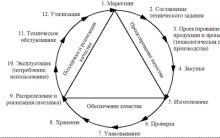





Планування будинку, плани будинків та котеджів
Малий бізнес - ідеї виробництва вдома
Історія JANOME. Швейні машини. Janome, Veritas, Pfaff Швейна машинка janome виробник країна
Робота з системою tattis
Властивості міді та її застосування